[android] 잘 쓰지 않지만 유용한 android library 들 ( Spell Checker,Text Recognizer, TimeLogger, MediaProjection, PDF Creation )
https://blog.autsoft.hu/discovering-the-android-api-part-1/
Spell Checker
-
TextServicesManager 를 통해 접근 가능하며, API Level 14 부터 사용 가능하며, API Level 16 부터는 문장에 대해서도 check 가능하다.
-
TextServicesManager.newSpellCheckerSession
사용법은 아래와 같이 심플하다.
TextServicesManager tsm = (TextServicesManager) getSystemService(Context.TEXT_SERVICES_MANAGER_SERVICE);
SpellCheckerSession spellCheckerSession = tsm.newSpellCheckerSession(/*Bundle*/ null, /*Locale*/ null, /*SpellCheckerSessionListener*/ this, /*referToSpellCheckerLanguageSettings*/ true);
-
SpellCheckerSessionListener
SentenceSuggestionsInfo
https://developer.android.com/reference/android/view/textservice/SentenceSuggestionsInfo.html
SpellCheckerSessionListener 는 아래의 Callback 들을 갖는다.
onGetSuggestions(SentenceSuggestionsInfo[] sentenceSuggestionsInfos)
onGetSentenceSuggestions(SentenceSuggestionsInfo[] sentenceSuggestionsInfos)
Text Recognizer
-
Vision Library Intro Page
https://developers.google.com/vision/
Google Play Service API 의 Vision API 를 통해서 아래의 Recognition 들이 가능하다.
1. Face recognition
2. Barcode scanning
3. Text recognition
-
먼저 gradle 에 compile 을 통해 import 시켜야 한다.
compile 'com.google.android.gms:play-services-vision:10.0.1’ // version 은 알아서..
-
Detector
https://developers.google.com/android/reference/com/google/android/gms/vision/Detector
Detector.Processor
https://developers.google.com/android/reference/com/google/android/gms/vision/Detector.Processor
TextRecognizer
https://developers.google.com/android/reference/com/google/android/gms/vision/text/TextRecognizer
다음은 Recognizer 를 생성하고, Detector.Processor 를 구현한 Processor 를 설정해준다.
TextRecognizer textRecognizer = new TextRecognizer.Builder(context).build();
MyOcrDetectorProcessor ocrDetectorProcessor = new MyOcrDetectorProcessor();
textRecognizer.setProcessor(ocrDetectorProcessor);
Detector.Processor 는 아래 함수를 구현해준다.
public abstract void receiveDetections (Detections<T> detections)
Recognizer 는 Camera 와 함께 연동된다.
자세한 것은 아래 source code 참조
TimeLogger
-
TimingLogger
https://developer.android.com/reference/android/util/TimingLogger.html
TimingLogger 를 사용하기 위해서는 adb shell 을 통해서 enable 되어야 한다.
setprop log.tag.MY_TAG VERBOSE // verbose 에 대해서 enable 되어야만 한다.
혹은 TimingLogger 를 extends 해서 reset 의 disable 관련된 항목을 false 로 바꿔주어도 된다.
-
TimingLogger timings = new TimingLogger(“MY_TAG”, “JobName”);
// do phase1 work
timings.addSplit(“Phase1 ready”);
// do phase2 work
timings.addSplit(“Phase2 ready”);
timings.dumpToLog();
ScreenShot 찍기
-
MediaProjection
https://developer.android.com/reference/android/media/projection/MediaProjection.html
Falcon
https://github.com/jraska/Falcon
Falcon 이라는 3rd-party lib 혹은 API 21 부터는 MediaProjection 을 사용해서 스샷을 찍을 수 있다.
혹은 아래의 코드로 간단히 찍을 수도 있다.
View viewRoot = getWindow().getDecorView().getRootView();
viewRoot.setDrawingCacheEnabled(true);
Bitmap screenShotAsBitmap = Bitmap.createBitmap(viewRoot.getDrawingCache());
viewRoot.setDrawingCacheEnabled(false);
-
MediaProjection 에 대한 Example 은 아래 링크에서 찾을 수 있다.
http://thdev.tech/androiddev/2016/04/09/Android-MediaProjection-Exmple.html
아래는 MediaRecorder 를 이용해 녹화로 기능을 확장한 예제이다.
http://www.truiton.com/2015/05/capture-record-android-screen-using-mediaprojection-apis/
PDF Creation API
-
PdfDocument
https://developer.android.com/reference/android/graphics/pdf/PdfDocument.html
API 19 부터 API 를 통해 Native contents 를 PDF 로 생성 가능하다.
FileOutputStream out = null;
try {
out = new FileOutputStream(file);
PdfDocument document = new PdfDocument();
Point windowSize = new Point();
getWindowManager().getDefaultDisplay().getSize(windowSize);
PdfDocument.PageInfo pageInfo = new PdfDocument.PageInfo.Builder(windowSize.x, windowSize.y, 1).create();
PdfDocument.Page page = document.startPage(pageInfo);
View content = getWindow().getDecorView();
content.draw(page.getCanvas());
document.finishPage(page);
// do insert page more..
document.writeTo(out);
document.close();
out.flush();
} catch(Exception e){
// exception handling.
}
'프로그래밍 놀이터 > 안드로이드, Java' 카테고리의 다른 글
| [android] PDF file 읽는 방법 (0) | 2018.03.16 |
|---|---|
| [android] Dependency conflict 해결하기 (0) | 2018.03.15 |
| [java] enum 의 serialize 에 대한 이야기 (0) | 2018.03.13 |
| [android] png 기반 GIF 를 바탕으로 VectorDrawable 로 치환해 animation 만들기 (0) | 2018.03.12 |
| [android] library 를 dependency 에 명시할 수 있게 배포하기 (0) | 2018.03.11 |
![adb shell, addSplit, android library, api level, api level 14, api level 16, barcode scanning, Callback, camera, detector, Detector.Processor, disable, dumpToLog, extends, Face Recognition, Falcon, Google Play Service API, gradle, gradle compile, import, MediaProjection, MediaRecorder, MyOcrDetectorProcessor, newSpellCheckerSession, onGetSentenceSuggestions, onGetSuggestions, Page, PageInfo, PDF Creation ), PDF Creation API, PdfDocument, processor, receiveDetections, Sample Code, ScreenShot 찍기, SentenceSuggestionsInfo, setDrawingCacheEnabled, setprop, spell checker, SpellCheckerSession, SpellCheckerSessionListener, text recognition, Text Recognizer, TextRecognizer, textservicemanager, textservicesmanager, TEXT_SERVICES_MANAGER_SERVICE, TimeLogger, TimingLogger, vision api, vision library, Vision Library Intro Page, [android] 잘 쓰지 않지만 유용한 android library 들 ( Spell Checker, 단어 오타 체크, 문장 오타 체크](https://t1.daumcdn.net/cfile/tistory/9983BA3359B5F98115)
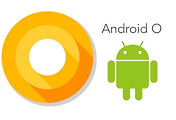
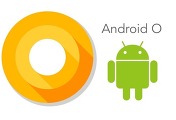


댓글